IE浏览器打不开的原因有哪些 如何解决IE浏览器无法打开的问题
IE浏览器打不开的原因有哪些,IE浏览器打不开的原因有很多,比如系统故障、网络问题、插件冲突等,解决IE浏览器无法打开的问题可以尝试以下方法:1.检查网络连接,确保网络正常;2.更新IE浏览器版本,安装最新的补丁和更新;3.禁用或删除可能冲突的插件和扩展;4.重置IE浏览器设置,恢复默认配置;5.运行杀毒软件进行系统扫描,清除可能的病毒或恶意软件;6.尝试使用其他浏览器访问网页,确认是否是IE浏览器的问题。以上是一些常见的解决方法,希望能帮助您解决IE浏览器无法打开的问题。
方法一:重置Winsock1
第一步、在win10系统搜索框中搜索“命令”,找到命令提示符之后,右键以管理员身份运行,如下图所示:
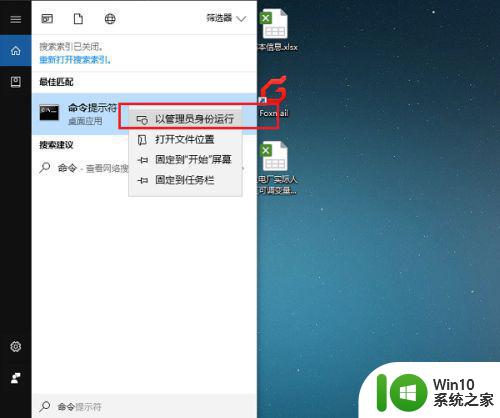
第二步、打开命令提示符之后,输入“netsh winsock reset”,按回车键进行重置Winsock,重启电脑之后,再去打开ie,查看是否能正常使用,如下图所示:
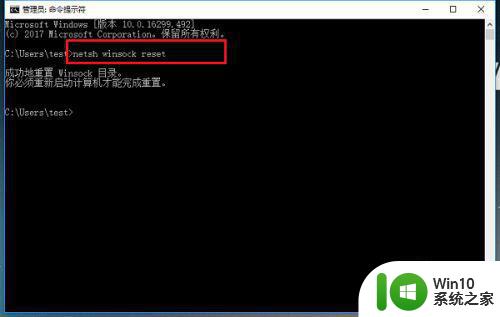
方法二:重置浏览器设置
第一步、在win10系统上打开Internet选项,在连接界面中,点击局域网设置,如下图所示:
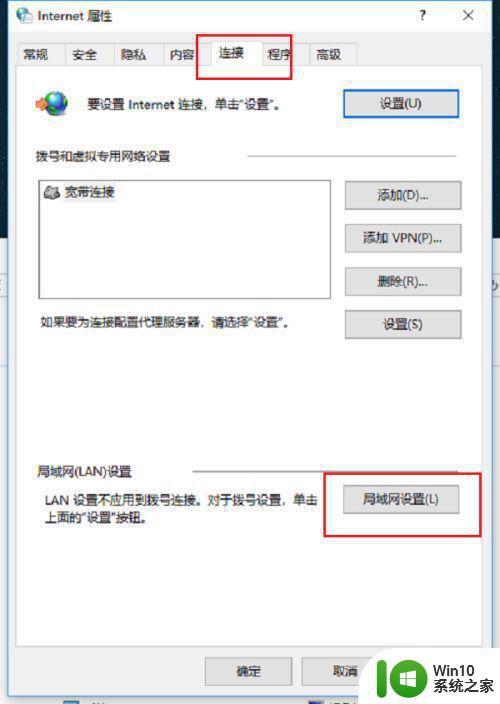
第二步、进去局域网设置界面之后,将勾选全部取消掉,如下图所示:
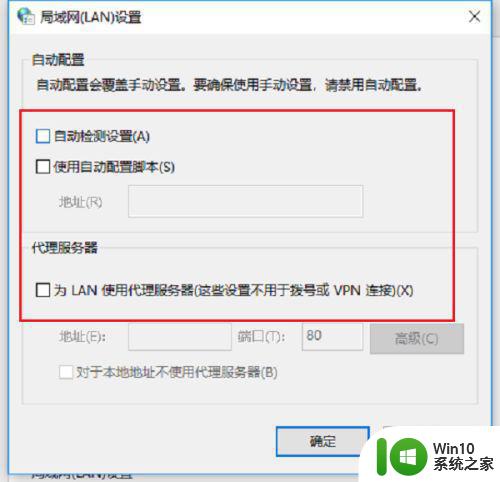
第三步、进去命令提示符之后,先输入netsh,按回车键之后,输入winhttp,如下图所示:
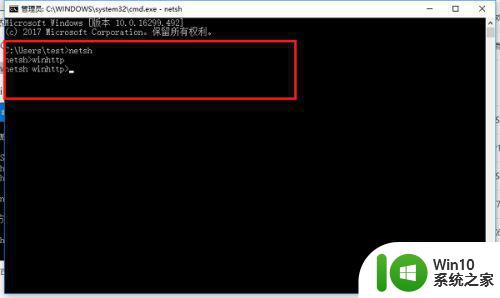
第四步、按回车键之后,输入import proxysource=ie进行重置浏览器设置,如下图所示:
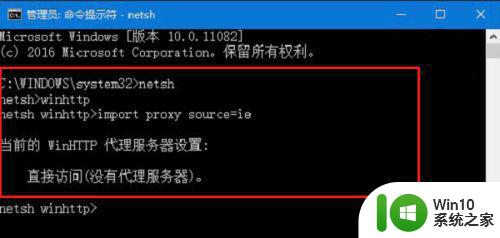
以上是IE浏览器无法打开的原因的全部内容,如果您遇到相同的情况,请参考本文提供的方法来解决,希望这可以对您有所帮助。
IE浏览器打不开的原因有哪些 如何解决IE浏览器无法打开的问题相关教程
- ie浏览器无法打开的修复方法 ie浏览器打不开怎么解决
- ie浏览器打开不了怎么办 ie浏览器无响应怎么处理
- 电脑打开IE浏览器提示Runtime Error错误的解决方法 电脑打开IE浏览器时出现Runtime Error错误的原因是什么
- win8系统IE浏览器打不开怎么办 win8电脑IE浏览器闪退怎么解决
- xp系统打开浏览器死机的解决方法 xp系统打开ie浏览器卡顿问题解决方法
- ie浏览器无法跳转想要的页面解决方法 IE浏览器无法打开指定页面如何解决
- 为什么ie浏览器打不开网页 IE浏览器无法打开网页的解决方法
- ie浏览器打开pdf文件失败怎么解决 ie浏览器无法直接打开pdf文件的解决办法
- 深度xp纯净版IE浏览器无法打开的解决方法 XP系统IE浏览器无法打开怎么办
- 新电脑ie浏览器打不开网页解决方法 IE浏览器打不开网页怎么办
- 电脑ie浏览器打开变360的解决方法 电脑ie浏览器打开变成360怎么设置回来
- 谷歌浏览器网页打不开的两种解决方法 如何解决谷歌浏览器网页打不开的问题
- U盘装机提示Error 15:File Not Found怎么解决 U盘装机Error 15怎么解决
- 无线网络手机能连上电脑连不上怎么办 无线网络手机连接电脑失败怎么解决
- 酷我音乐电脑版怎么取消边听歌变缓存 酷我音乐电脑版取消边听歌功能步骤
- 设置电脑ip提示出现了一个意外怎么解决 电脑IP设置出现意外怎么办
电脑教程推荐
- 1 w8系统运行程序提示msg:xxxx.exe–无法找到入口的解决方法 w8系统无法找到入口程序解决方法
- 2 雷电模拟器游戏中心打不开一直加载中怎么解决 雷电模拟器游戏中心无法打开怎么办
- 3 如何使用disk genius调整分区大小c盘 Disk Genius如何调整C盘分区大小
- 4 清除xp系统操作记录保护隐私安全的方法 如何清除Windows XP系统中的操作记录以保护隐私安全
- 5 u盘需要提供管理员权限才能复制到文件夹怎么办 u盘复制文件夹需要管理员权限
- 6 华硕P8H61-M PLUS主板bios设置u盘启动的步骤图解 华硕P8H61-M PLUS主板bios设置u盘启动方法步骤图解
- 7 无法打开这个应用请与你的系统管理员联系怎么办 应用打不开怎么处理
- 8 华擎主板设置bios的方法 华擎主板bios设置教程
- 9 笔记本无法正常启动您的电脑oxc0000001修复方法 笔记本电脑启动错误oxc0000001解决方法
- 10 U盘盘符不显示时打开U盘的技巧 U盘插入电脑后没反应怎么办
win10系统推荐
- 1 番茄家园ghost win10 32位官方最新版下载v2023.12
- 2 萝卜家园ghost win10 32位安装稳定版下载v2023.12
- 3 电脑公司ghost win10 64位专业免激活版v2023.12
- 4 番茄家园ghost win10 32位旗舰破解版v2023.12
- 5 索尼笔记本ghost win10 64位原版正式版v2023.12
- 6 系统之家ghost win10 64位u盘家庭版v2023.12
- 7 电脑公司ghost win10 64位官方破解版v2023.12
- 8 系统之家windows10 64位原版安装版v2023.12
- 9 深度技术ghost win10 64位极速稳定版v2023.12
- 10 雨林木风ghost win10 64位专业旗舰版v2023.12